Um die Fähigkeiten Ihres Steuergeräts zu erweitern, müssen Sie lediglich einen Sensor an die dafür vorgesehenen Sensor-Ports anschließen. Unsere Software unterstützt nahtlos eine Vielzahl von standardmäßigen Sensoren mit offenem/geschlossenem Kontakt, einschließlich Sensoren zur Erkennung von Regen, zur Messung der Bodenfeuchtigkeit und andere EIN/AUS-Sensoren. Darüber hinaus können Sie mit Hydrawise die Leistung der Durchflussüberwachung nutzen, indem Sie das Gerät mit einem Hunter HC Durchflussmessgerät integrieren. Schaltpläne für jedes Steuergerät finden Sie auf unserer Produktseite. Weitere Informationen
Um einen Sensor in der Hydrawise-Software zu konfigurieren, führen Sie folgende Schritte aus:
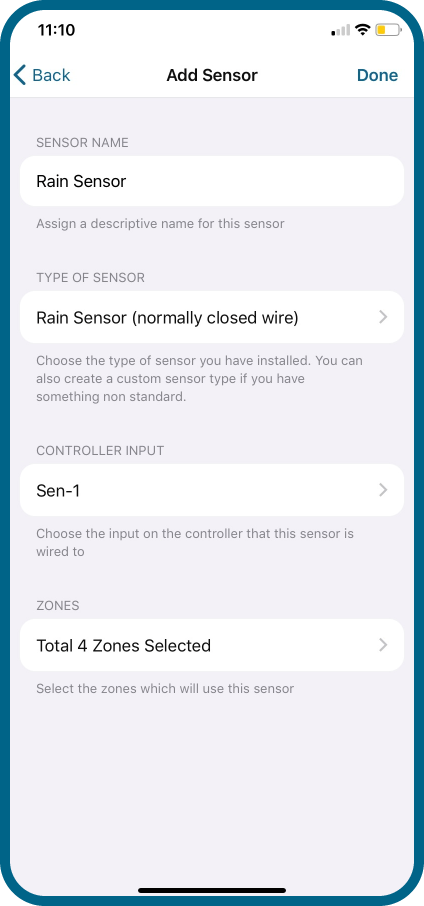
- Melden Sie sich bei Ihrem Hydrawise-Konto an.
- Klicken Sie auf das Menü-Symbol (
 ) oben links.
) oben links. - Klicken Sie auf Sensoren.
- Erstellen Sie einen neuen Sensor, indem Sie auf Sensor zu Steuergerät hinzufügen klicken.
- Wählen Sie einen Sensorname.
- Wählen Sie den Sensortyp (die meisten Hunter-Sensoren sind normalerweise geschlossen).
- Ändern Sie den Steuergeräte-Eingang auf Sensor 1 oder Sensor 2. Wenn Sie ein HPC-Modell mit einem Datumscode von Januar 2023 oder neuer haben, dann wählen Sie Sen oder Sen-2.
- Wählen Sie die Zonen aus, die der Sensor bei Auslösung abschalten soll.
- Klicken Sie auf Fertig.
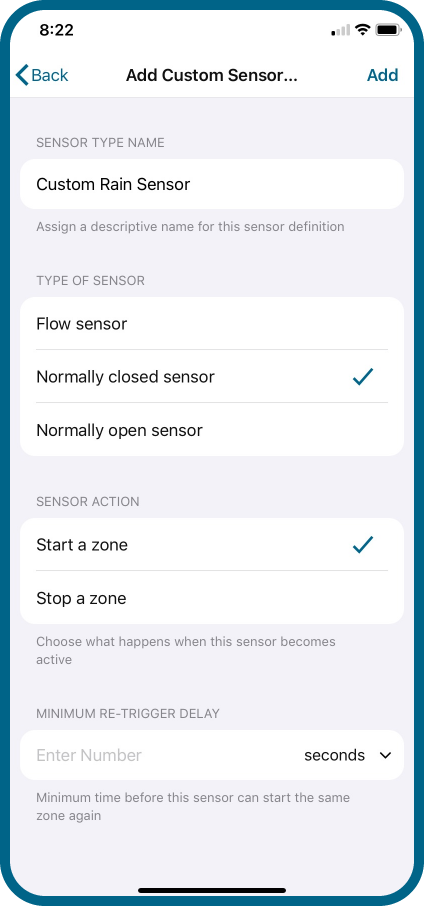
Die Konfiguration eines kundenspezifischen Sensors kann erforderlich sein, wenn Sie einen Regensensor eines anderen Herstellers installieren, für den Sie genaue Kalibrierungsdaten eingeben müssen.
- Melden Sie sich bei Ihrem Hydrawise-Konto an.
- Klicken Sie auf das Menü-Symbol (
 ) oben links.
) oben links. - Klicken Sie auf Sensoren.
- Erstellen Sie einen neuen Sensor, indem Sie auf Kundenspezifischen Sensortyp hinzufügen klicken.
- Wählen Sie einen Sensornamen.
- Wählen Sie den Sensortyp. Wählen Sie Normal geschlossener/geöffneter Sensor. Dadurch kann ein Sensor veranlassen, dass eine Zone startet oder stoppt.
- Zone starten Wenn die Zone starten soll, wählen Sie die minimale Anzahl von Sekunden, bevor der Sensor die gleiche Zone erneut starten kann.
- Zone stoppen Wenn die Zone gestoppt werden soll, wählen Sie die Anzahl der Sekunden, die vor dem Anhalten der Zone gewartet werden soll, und wie lange die Zone deaktiviert werden soll. Zum Beispiel verlangen einige Bewässerungsbeschränkungen, dass Regner mindestens zwei Tage lang nicht laufen dürfen, wenn Regen erkannt wird. (die meisten Hunter-Sensoren sind normalerweise geschlossen).
- Klicken Sie auf Hinzufügen. Der benutzerdefinierte Sensor wird nun in der Liste der verfügbaren Sensoren angezeigt, die Sie Ihrem System hinzufügen können.
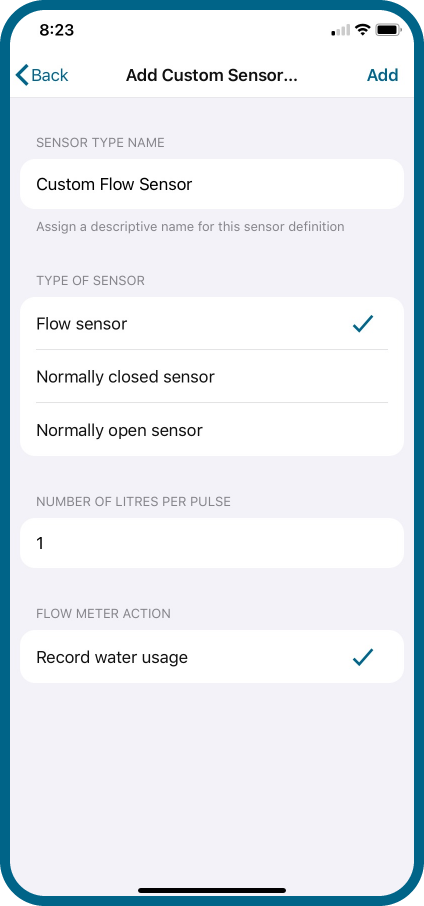
Die Konfiguration eines kundenspezifischen Sensors kann erforderlich sein, wenn Sie ein Durchflussmessgerät eines anderen Herstellers installieren, für den Sie genaue Kalibrierungsdaten eingeben müssen.
- Melden Sie sich bei Ihrem Hydrawise-Konto an.
- Klicken Sie auf das Menü-Symbol (
 ) oben links.
) oben links. - Klicken Sie auf Sensoren.
- Erstellen Sie einen neuen Sensor, indem Sie auf Kundenspezifischen Sensortyp hinzufügen klicken.
- Wählen Sie einen Sensornamen.
- Wählen Sie den Sensortyp. Wählen Sie Durchflusssensor.
- Geben Sie die vom Hersteller angegebenen Anzahl Liter pro Puls ein.
- Klicken Sie auf Hinzufügen. Der benutzerdefinierte Sensor wird nun in der Liste der verfügbaren Sensoren angezeigt, die Sie Ihrem System hinzufügen können.
Brauchen Sie noch weitere Unterstützung? Wir stehen Ihnen jederzeit zur Seite.
Teilen Sie uns mit, in welchem Bereich Sie Unterstützung benötigen, und wir finden die beste Lösung für Sie.

